- Home ›
- Gmailの使い方 ›
- Gmailの基本操作 ›
- HERE
アーカイブと「すべてのメール」
Gmailでは迷惑メールなどに振り分けられたものを除いて受信したメールは受信トレイに表示されます。ただメールを削除したくはないけれど、受信トレイに全てのメールが残っているのは使いずらい時があります。そのような時にはメールをアーカイブすると便利です。ここではアーカイブと「すべてのメール」の使い方について解説します。
1.Gmailにおけるアーカイブとは
2.メールをアーカイブする
3.「すべてのメール」とは
4.アーカイブを解除してメールを受信トレイに戻す
※ アーカイブ済みのスレッドに対して新しいメールが返信されてきた場合、そのスレッドは自動的にアーカイブが解除されます。この件については「アーカイブしたメールに返信が来た場合の注意点」で検証していますので合わせてご覧になってみて下さい。
Outlookなどのメールクライアントを利用している場合、メールをフォルダなどに分けて管理することができるのが一般的です。それに対してGmailではフォルダというものが存在しません。その代わりにメールにラベルを貼り付けて管理します。
一般的なメールクライアントの場合:
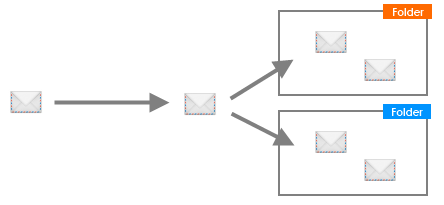
Gmailの場合:
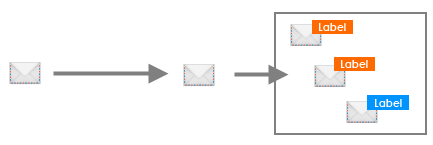
Gmailでは受信したメールを全て同じ1つの箱の中で管理します。そして箱の中のメールにはラベルを張り付けることができます。ラベルを貼っておくことで、指定したラベルが貼られたメールだけを取り出して表示することができます。(ラベルについては別のページで詳しく解説します)。
ラベルが貼り付けられたものもそうでないものも受信したメールは全て「受信トレイ」に表示されます。受信トレイには受け取ったメールがどんどん貯まっていきますので受け取ったメールの数が多くなってくると必要なメールを探すのが大変です。だからといってメールを削除してしまうと削除したメールは今後見ることができません。そこでGmailには「アーカイブ」という機能が用意されています。
メールをアーカイブすると削除はされませんが「受信トレイ」には表示されなくなります。受信トレイでは見れなくなりますが「すべてのメール」では見ることができます。またラベルが貼り付けてあればラベルを指定して見ることもできます。このようにアーカイブを使うことで受信トレイには常時見たいメールだけを残しておき、それ以外のメールは削除せずに一時的に見えなくすることができます。
それでは実際にメールをアーカイブしてみます。Gmailにログインして下さい。
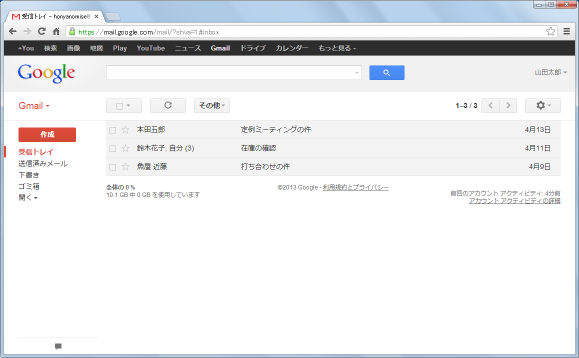
アーカイブしたいメールの先頭のチェックボックスをチェックして下さい。(複数でも可能です)。
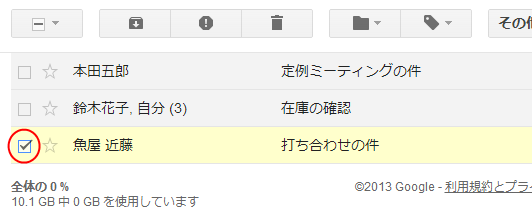
画面上部に表示されているボタンの中から「アーカイブ」ボタンをクリックして下さい。(これらのボタンは、少なくとも一つのメールにチェックを入れるまでは表示されません)。
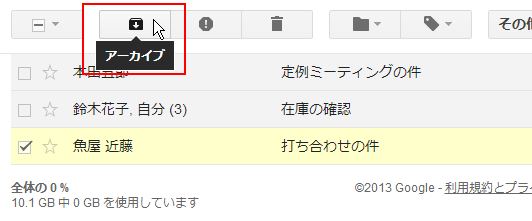
該当のメールがアーカイブされ、受信トレイには表示されなくなりました。
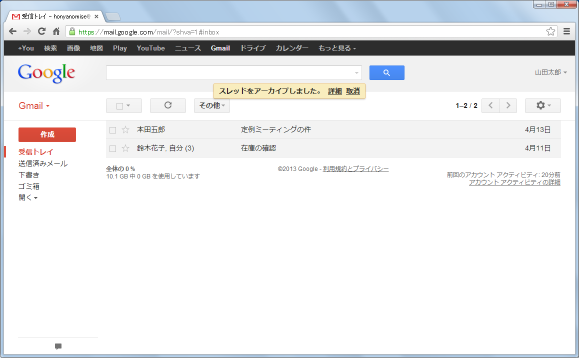
アーカイブされたメールは削除されているわけではありません。受信トレイに表示されなくなっただけです。アーカイブされたメールは「すべてのメール」で確認できます。
「すべてのメール」には「ゴミ箱」と「迷惑メール」に入っていない全てのメールが表示されます。よって「送信済みメール」や「受信トレイ」からアーカイブされたものもされていないものも含めて表示されます。アーカイブされたメールは受信トレイには表示されませんが「すべてのメール」で見ることができます。
それでは「すべてのメール」を見てみます。Gmailにログイン後、左側に表示されているラベル一覧の中から「開く▼」をクリックして下さい。隠れていたラベルが全て表示され「すべてのメール」ラベルが表示されます。
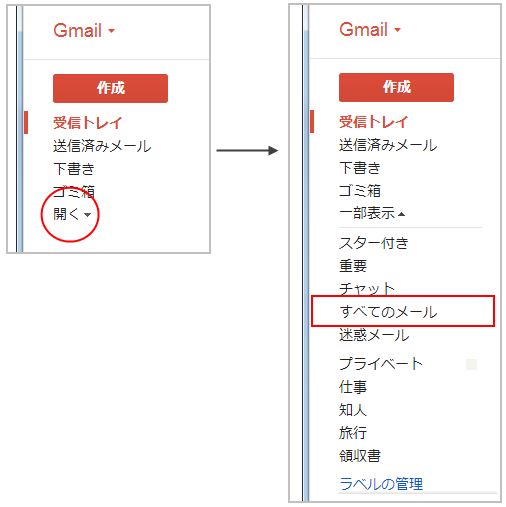
表示された「すべてのメール」ラベルをクリックして下さい。「すべてのメール」が表示されます。
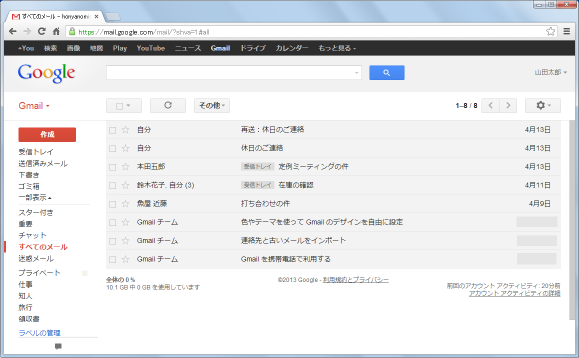
先ほどアーカイブしたメールが「すべてのメール」に入っていることが確認できます。
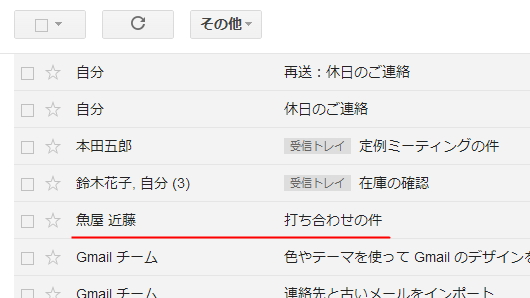
アーカイブしたメールは削除しない限り消えることはありません。Gmailのアカウントが存在している限りアーカイブされたメールも残っています。
今度は逆に一度アーカイブしたメールを解除して、メールを受信トレイに戻してみます。アーカイブを解除したいメールの先頭のチェックボックスをチェックして下さい。(複数でも可能です)。
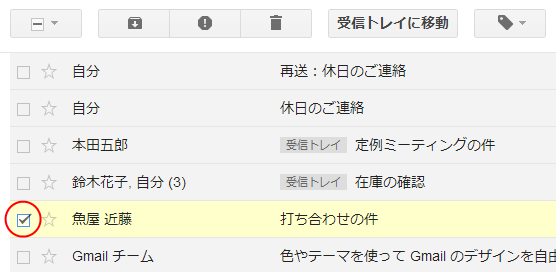
画面上部に表示されているボタンの中から「受信トレイに移動」ボタンをクリックして下さい。(これらのボタンは、少なくとも一つのメールにチェックを入れるまでは表示されません)。
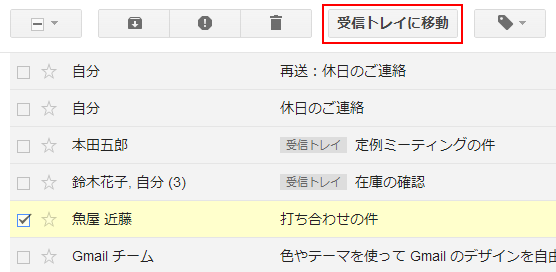
該当のメールのアーカイブが解除されました。
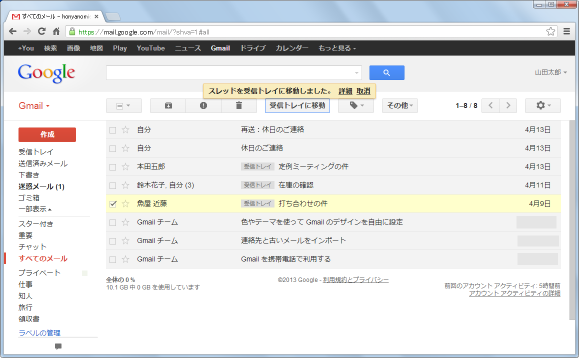
ここで注意して頂きたいのが「すべてのメール」には(ゴミ箱と迷惑メールを除き)アーカイブされているものもされていないものも全てのメールが含まれています。その為、メールのアーカイブを解除しても引き続き「すべてのメール」には該当のメールが表示されたままです。ただし該当のメールには「受信トレイ」のラベルが付きます。
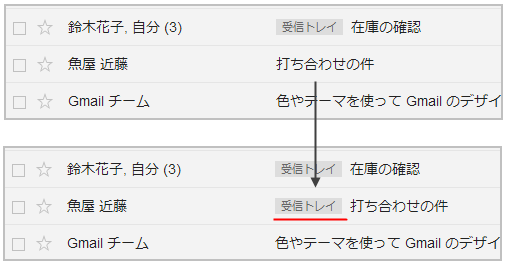
それでは受信トレイを表示して確認してみます。するとアーカイブを解除されたメールが受信トレイで表示されていることが確認できます。
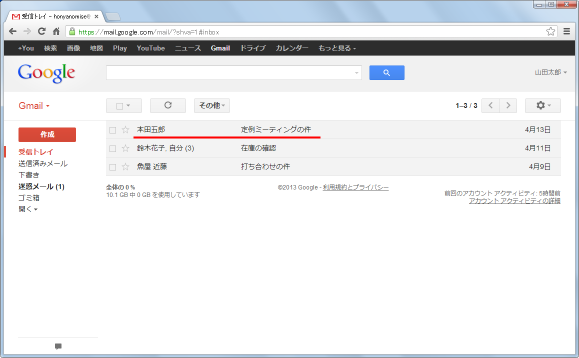
アーカイブして受信トレイに表示されなくなっていたメールが改めて受信トレイでも表示されるようになりました。
----------
アーカイブをうまく利用することで、メールを削除することなく受信トレイで表示するメールをコントロールすることができます。またラベルの解説ページで詳しくご説明しますが、メールにラベルを付けつつアーカイブすれば、ラベル別にメールを一覧表示させた時には表示させつつ受信トレイには表示しないといったことが可能になり、Gmailでメールをフォルダに分けたかのような使い方ができるようになります。
( Written by Tatsuo Ikura )

 AjaxTower
AjaxTower